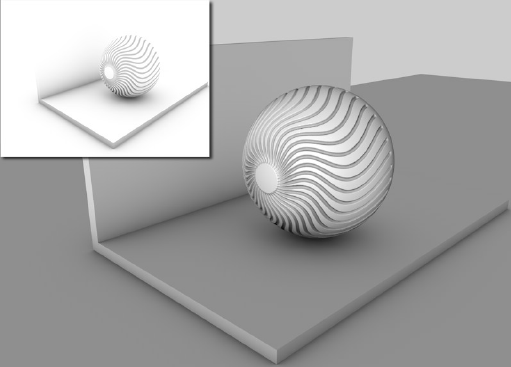
Oclusión Ambiental (Efecto CineRender)
Este efecto está disponible en la vista Detallada de las Definiciones de FotoRender para el motor de CineRender.
La Oclusión Ambiental (OA) determina el grado al que está expuesto cada punto de la superficie visible y lo oscurece en consecuencia. La Oclusión Ambiental (OA) ofrece, dentro de ciertos límites, una alternativa rápida a la IG.
Nota: Como una alternativa al uso de OA como un efecto global sobre toda la escena, la oclusión ambiental se puede aplicar como un efecto de sombreado a canales de superficie específicos.
Ver Oclusión Ambiental (Canal de Superficie de CineRender).
Digamos que su escena está rodeada por todos lados por un cielo. El shader OA determinará en qué medida ve el cielo cada área visible.
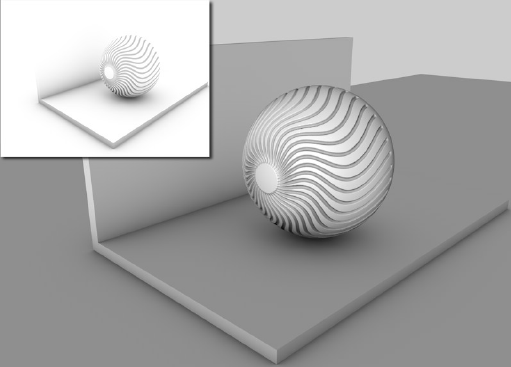
Las zonas en esquinas, huecos y áreas entre objetos colocados muy cerca unos de otros verán menos el cielo y por lo tanto serán oscurecidos de acuerdo con los ajustes de OA.
Están disponibles dos tipos de cálculo de la Oclusión Ambiental:
•el método usual de "fuerza bruta", el cual comprueba la visibilidad del entorno para cada píxel individual
•el método más rápido vía Cache, el cual sólo comprueba la visibilidad de ciertos puntos e interpreta todos los demás entre medias.
Este último funciona internamente, similar al modo de Irradiancia de Caché IG, y se controla mediante una configuración similar. La ventaja de usar este método es que el cálculo de la OA es mucho más rápido.
Véase Cache, abajo.
Color
Use la opción de Color para definir el degradado de color que asigna la OA, en función de la exposición. Normalmente, será un simple gradiente de blanco a negro, pero también se pueden definir otros colores.
Tenga en cuenta el hecho de que estos degradados se tratarán como escala de grises, en función del canal de material.
Ver también Ajustar Parámetros de Degradación.
General
•Longitud de Rayo Mínima: Determina cómo se renderizará el degradado definido en Color entre las áreas expuestas y no expuestas. Cuanto más cerca el valor de Longitud de Rayo Mínima esté del valor de Longitud de Rayo Máxima, más será empujado el degradado hacia los bordes, que se definen por la longitud máxima de rayos.
Este valor no debe realmente ser manipulado. Deje su valor a su ajuste predeterminado de 0.
•Longitud de Rayo Máxima: Este valor define la distancia a la que las superficies se ven entre sí. Cuando la geometría se conecta, al igual que un pavimento y un muro o la esfera y el suelo, caerán pequeños rayos sobre las superficies, lo cual es suficiente para oscurecer esas zonas.
Si se utilizan valores altos, se incluirá una distancia mucho mayor dentro de la cual los objetos se podrán ver entre sí. Esto da como resultado un oscurecimiento más suave, más homogéneo, que causará tiempos de render más largos. En general, se recomiendan valores más bajos.
•Dispersión: Durante cada cálculo OA, se emitirán varios rayos (muestras) para cada punto dentro de un hemisferio virtual en la escena. Estas muestras verifican si alguna geometría se encuentra dentro de la Longitud Máxima del Rayo. La Dispersión determina en qué medida se tendrán en cuenta estas muestras en la superficie del hemisferio. Un valor de 0% sólo toma en cuenta el cenit del hemisferio (verticalmente sobre la esfera). Un valor de 100% tendrá en cuenta todo el hemisferio.
Precisión, Muestras Mínimas y Muestras Máximas (Oclusión Ambiental)
Estos ajustes son los responsables de la calidad de la OA.
•La baja calidad se acompaña de resultados granulados. Esto no es necesariamente malo. De hecho, en algunos casos, esto puede ser de gran valor estético.
•Si prefiere transiciones homogéneas, hay que seleccionar los ajustes de calidad más altos, lo que también aumentará los tiempos de render.
En términos simples: se requieren Muestras para hacer OA. Cuantas más muestras que se utilicen, más homogénea (menos grano) será el rendering - y más largo será el tiempo de renderizado. Menos muestras, por otra parte, dan como resultado menores tiempos de render.
Por supuesto, se puede calcular el número máximo de muestras para toda la escena. Esto se calcularía muy, muy lento y no tiene ningún sentido, ya que una escena contiene muchas áreas en las que sería suficiente un número relativamente pequeño de muestras.
Para eso sirven las definiciones de Muestras Mínimas y Muestras Máximas. Se utilizan para afectar a las áreas críticas y menos críticas de la escena de diferentes formas.
El ajuste de Precisión determina dónde y en qué cantidad deben ser distribuidas las muestras con el fin de lograr el mejor resultado posible. En las áreas críticas, se utilizará la cantidad máxima de muestras.
Por lo tanto, el ajuste de Precisión tiene la mayor influencia en las áreas críticas (ya que los valores más altos en estas áreas llevan a más muestras) y menos influencia en las áreas menos críticas, que utilizan el valor mínimo de muestras.
•Contraste: Utilice esta opción para ajustar el contraste de los efectos de la OA. También se pueden introducir valores negativos
•Utilizar Ambiente del Cielo: La OA puede funcionar sin una fuente de luz independiente si se utiliza el Cielo Físico o HDRI como iluminación. Si la casilla de Ambiente del Cielo está activa, el color del cielo reflejado se multiplicará en la imagen final de la OA.
Nota: Para que esto tenga un efecto, la textura de la Oclusión Ambiental debe estar activada en Entorno o en los canales de superficie de Luminancia.
Ver Oclusión Ambiental (Canal de Superficie de CineRender).
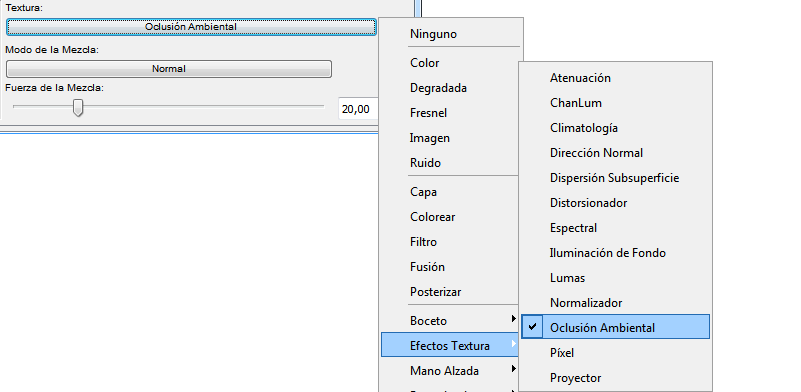
•Evaluar Transparencia: Cuando esta opción está activa, la transparencia se analizará basándose en los canales de superficie de Transparencia o Alfa. Al hacerlo, se tomará el grado de transparencia en cuenta: Una esfera semitransparente seguirá causando algunas OA a pesar de que esta opción esté activa.
•Sólo Sombrearse a Sí Mismo: Cuando esta opción está activa, los objetos por separado no se ven unos a otros, sólo se ven a sí mismos.
Ya que la OA funciona similarmente a la Caché de Irradiancia, las definiciones son las mismas en la mayor parte. En la mayoría de casos, sólo tendrá que ajustar la definición de Densidad de Registro.
Densidad Registro
La Densidad de Registro define los parámetros subordinados automáticamente. Sólo debería modificar los parámetros subordinados por separado si la OA es consistentemente errónea y no parece ser lo suficientemente precisa.
Activar Cache
•Si está activada, será usada la cache de OA (descrita brevemente en la sección de abajo).
•Si está desactivada, la OA funcionará en versiones anteriores de CineRender (pre-AC20): La visibilidad del entorno será calculada para cada píxel.
Cómo Funciona la Caché de OA
Durante el renderizado, se llevan a cabo varios pre-cálculos (pasos-pre), durante el cual el proyecto es analizado por las regiones más importantes de la cámara (“puntos de sombra” en esquinas, regiones cóncavas, etc.) para la visibilidad del entorno y para calcular el valor de la OA:
Todos los valores de OA serán cacheados a una cache de OA y pueden ser guardados como un archivo para su uso posterior.
En un segundo paso, los valores de OA selectivamente localizados serán interpolados y suavizados.
Las siguientes definiciones sirven principalmente para dispersar los puntos de sombreado.
Muestras
Este es el número de muestras que son emitidas de forma esférica desde cada punto de sombreado. Si la OA tiene un aspecto punteado, este es el valor que debería incrementarse.

Izquierda: valor de Muestras pequeño. Derecha: valor de Muestras grande. Modelo de Steen Winther.
Ratio Min/Ratio Max
Estos dos ajustes pueden ser ignorados mayoritariamente. Su efecto es raramente visible. El “peor” ajuste para Ratio Min. y Ratio Max. (-8 para cada uno) difiere sólo ligeramente de sus “mejores” ajustes (-8 y +4, respectivamente) (ver imagen).
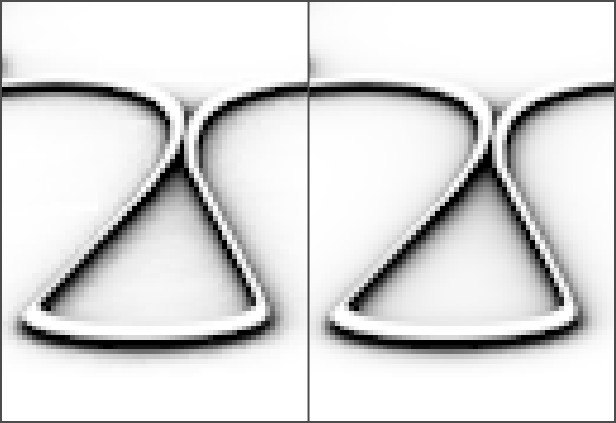
8/-8 (Izquierda) y -8/+4 (Derecha) para Ratio Min. y Ratio Max, respectivamente
Sin embargo, su función debería mencionarse: mientras se renderizan los pasos previos (la fase en la cual los cuadros son grandes y luego van haciéndose más pequeños) se define la dispersión de la densidad del renderizado. Este es un proceso adaptativo que pone particular énfasis en las regiones críticas. La diferencia entre el Ratio Min. y Ratio Max. define el número de pasos previos.

-7 y 0 para Ratio Min. y Ratio Max.respectivamente
Un valor de 0 resultará en una imagen de resolución total (tamaño de pixel 1*1) y un valor de -1 producirá un tamaño de píxel de 2*2, -2 = 4*4 y así sucesivamente. El valor Ratio Mín debería por lo tanto ser menor o igual que el valor del Ratio Máx. Los valores positivos también pueden ser usados, los cuales permitirán el cacheado en las regiones de sub-píxeles (por ejemplo, esto puede ser útil, junto con el Desplazamiento de Subpolígonos, si se pierden los detalles).
Densidad/Mínimo Espaciado/Máximo Espaciado
Estos tres ajustes funcionan juntos para definir la densidad del punto de sombreado general en áreas críticas y no críticas:
•Densidad: La densidad del punto de sombreado general en consideración con los dos ajustes siguientes.
•Espaciado Mínimo: La densidad del punto de sombreado en áreas críticas (p. ej., esquinas).
•Espaciado Máximo: La densidad del punto de sombreado en áreas no críticas (p. ej., superficies planas sin elementos que bloquean la vista). Se pueden ver varios valores para este ajuste si hecha un vistazo a las definiciones de Densidad de la IG. La dispersión del punto de sombreado es exactamente el de la dispersión de cache de la OA.
Suavidad
Todas las definiciones descritas anteriormente giran entorno a la colocación de puntos de sombreado y su cálculo.
La OA se comprobó de forma selectiva en numerosos lugares dentro del proyecto. La dispersión selectiva debe ser convertida en una dispersión plana para el renderizado. Un algoritmo de suavizado lo hace de la siguiente manera: Para cada píxel a renderizar en la superficie de un objeto, la cache de la OA es comprobada para aquellas instancias cercanas a ese píxel y sus valores serán interpolados para ese píxel.
En resumen: Los valores demasiado bajos resultarán en una OA con manchas; los valores altos resultarán en renderizados más homogéneos. Generalmente hablando, los valores altos tienen en consideración a más puntos de sombreado para el píxel renderizado.
Paradójicamente, los valores extremadamente altos también darán resultados manchados.
Escala de la Pantalla
Si está desactivado, el tamaño de salida para el renderizado es irrelevante para la determinación de la densidad de puntos de sombreado. Se mantendrá constante, sin importar si se renderiza a una resolución de 80*80 o 3000*3000. En el primer caso sería demasiado grande y por el otro demasiado pequeña.
Si está activado, la densidad de puntos de sombreado estará vinculado al tamaño de salida para el renderizado. Esto dará lugar a una densidad de puntos de sombreado más flexible y adaptable.
Si esta opción está activada, el efecto de OA será invertido. En lugar de las esquinas y los huecos, se encontrarán los bordes y esquinas/picos que apunten hacia afuera.
Si la superficie expuesta debería, por ejemplo, tener una apariencia diferente que las superficies restantes, coloque la textura de OA en el canal Alfa: la superficie respectiva solo tendrá efecto en los bordes y esquinas/picos que apuntan hacia afuera.

Esta función trabaja mejor cuando se aplica como un efecto de textura. Cuando es activada como efecto de Fotorender, solo se puede renderizar la coloración simple de las regiones expuestas.